此前win10小编给大家分享了关于卸载联想自家APP“Y空间”的“卸载联想神经中枢”的方法。不少用户反映,卸载Y Space后想重新安装却无法。他们应该做什么?呢绒? Y空间的最新版本是联想神经中心(3.0.14.13)。该版本改变了软件的安装方式。新版本软件必须通过微软商店(Microsoft Store)下载,安装时需要下载核心组件。安装后即可使用,因此很多用户会遇到无法正常安装的现象。本文win10 7小编就给大家分享一下y空间无法安装问题的解决方法。
注:为了稳定性,建议系统为win10 1709以上。
win10中联想神经中枢(Y空间)卸载后无法重新安装问题的解决方法:
1、点击开始菜单,找到“Microsoft Store”,打开Microsoft App Store,如图:
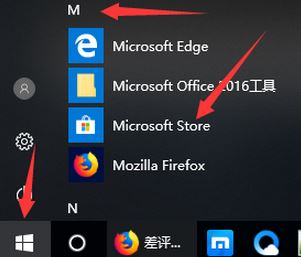
2、在搜索中输入“lenovo”进行搜索,或者直接弹出相关选项,如图:
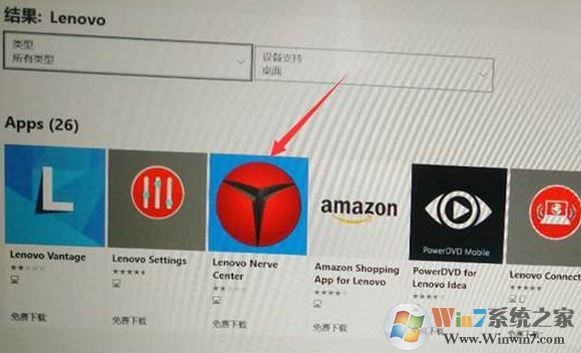
3、选择“联想神经中心”,弹出软件安装界面;
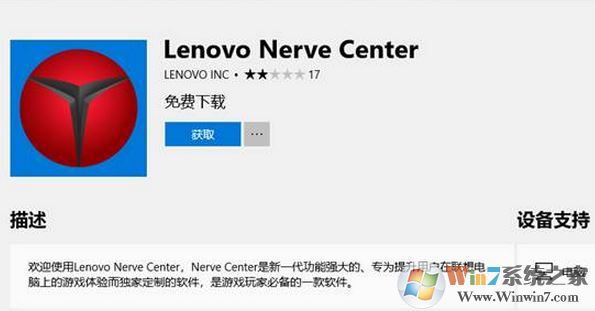
4. 点击“获取”或“安装”进行下载并安装。提示:无需登录Microsoft 帐户
5、安装完成后,点击“开始”,会提示“需要下载核心组件”,如图:

6、点击下载后,默认浏览器会打开并下载核心组件安装包,如图:
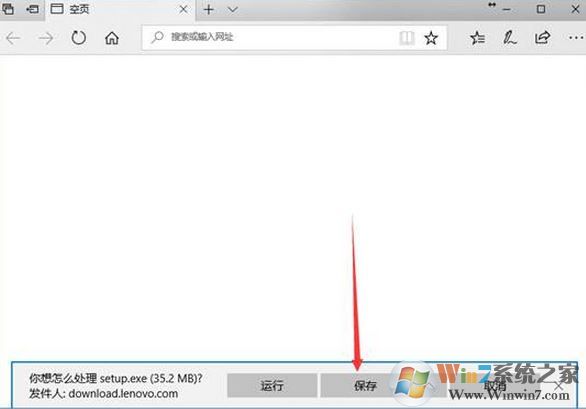
2、如果浏览器打开的页面显示为空白页面且图中没有下载保存的选项,或者无法下载安装包,您可以点击此处手动下载安装包:
1、下载完成后,运行程序开始安装核心组件;
2.安装完成后,需要重新启动计算机。当然,如果不需要运行,下次可以重新启动;

3. 重新启动后,Lenovo Nerve Center 安装完成,在开始菜单中可以找到Lenovo Nerve Center 图标。
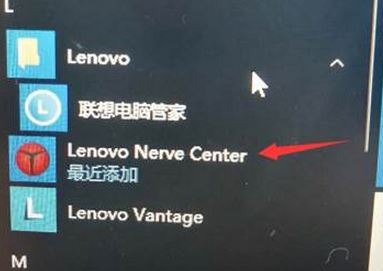
如下图,小编在电脑上安装的y空间版本号:
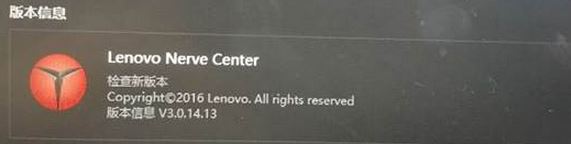
注意:如果直接从联想官网下载Nerve Center 3.0版本安装包,安装后无法直接使用。您还必须从Microsoft App Store 安装该APP 才能使用该软件。
这里我就给大家介绍一下win10系统中y空间无法安装的问题。由于新版本的特殊要求需要安装插件,因此需要从微软商店下载。按照提示下载插件后才能正常运行!








